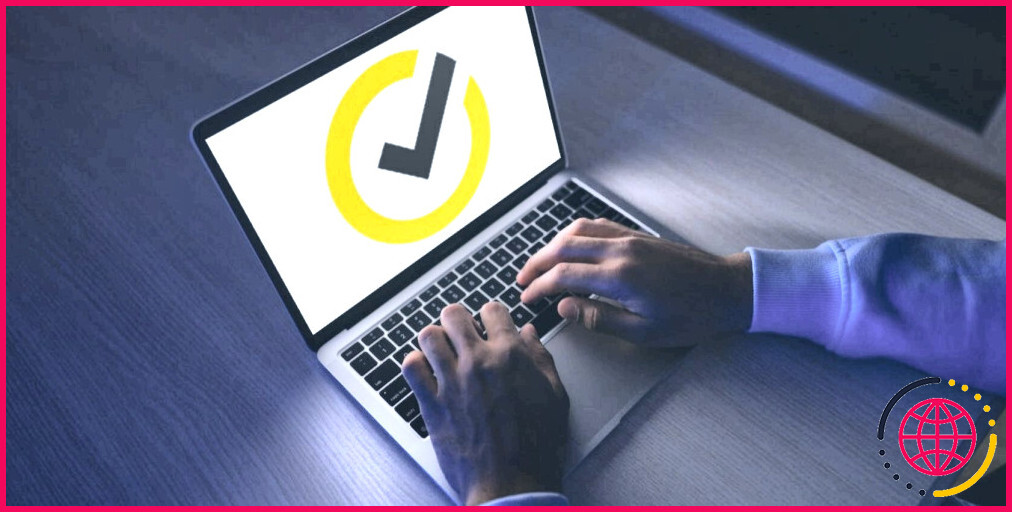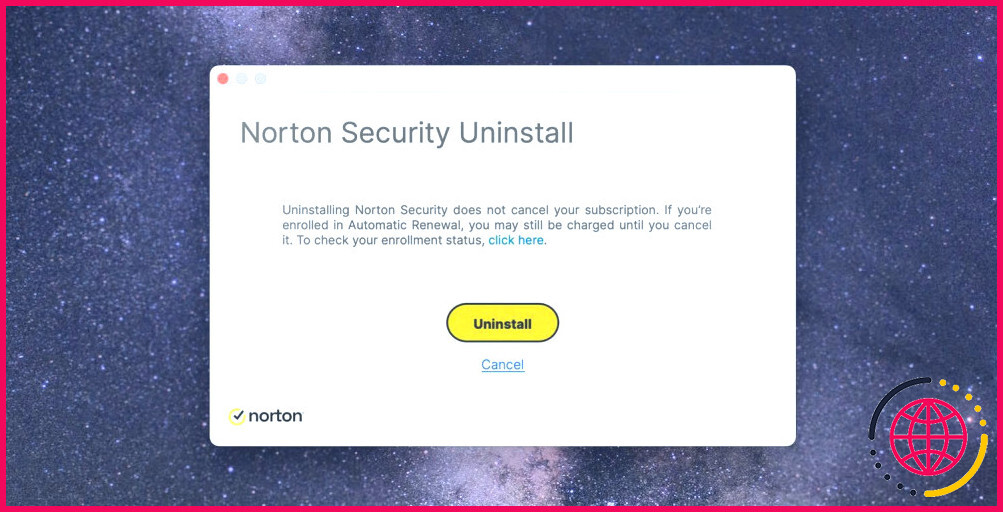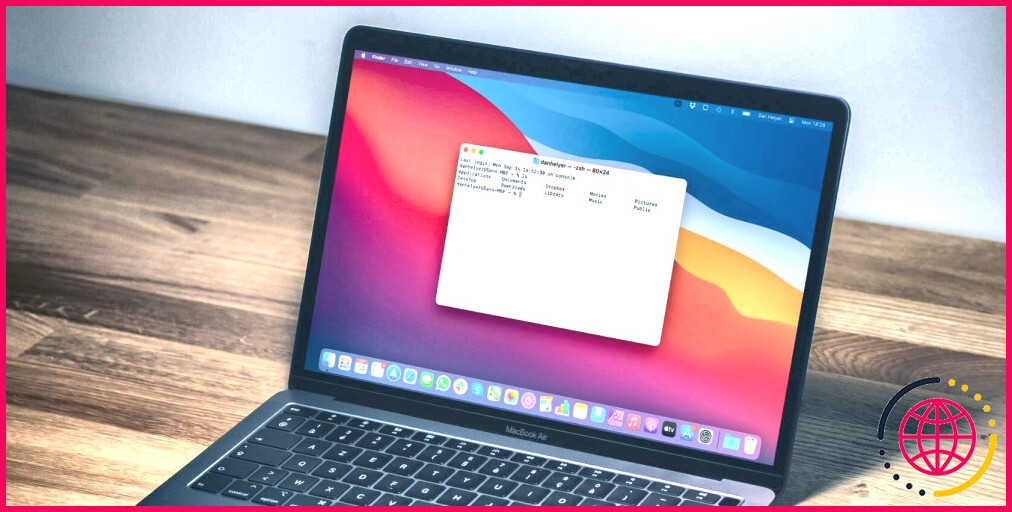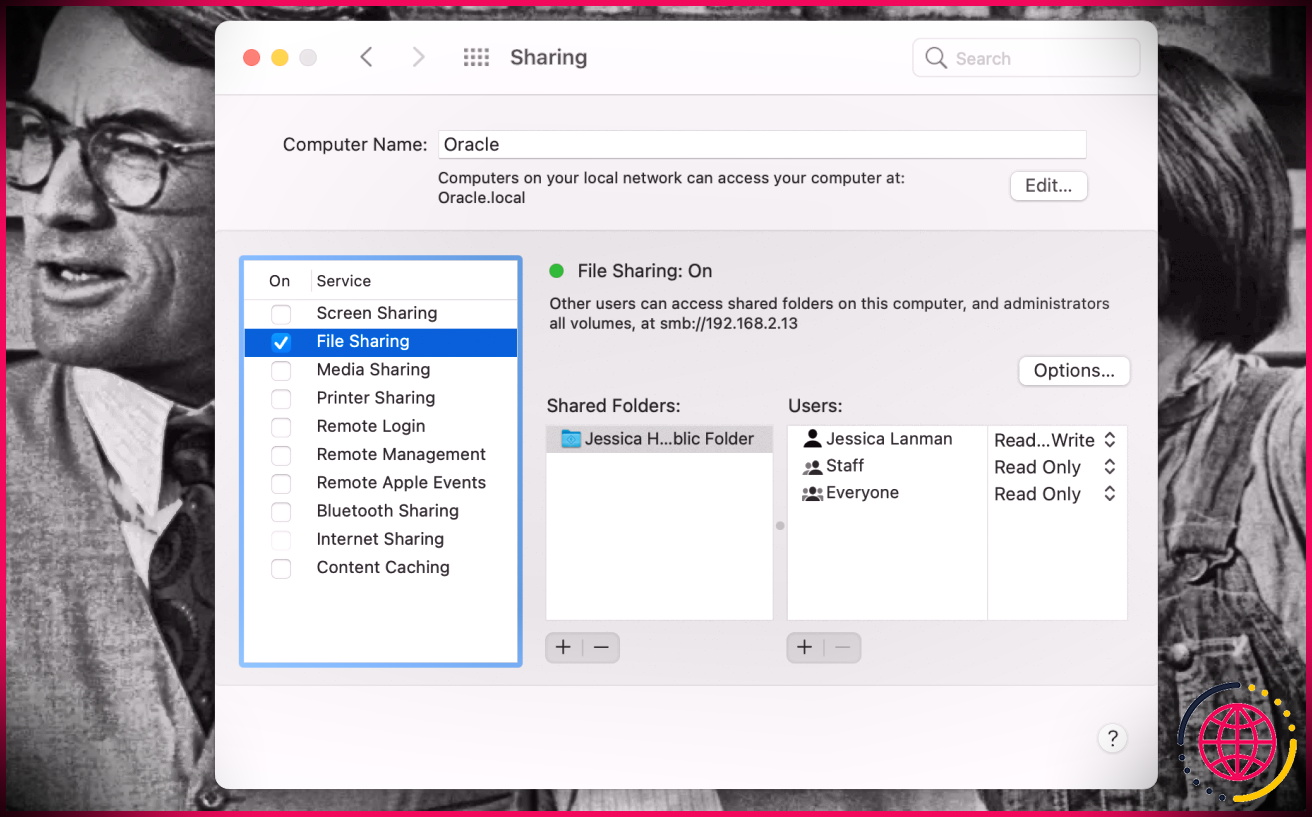Comment désinstaller Norton Security ou Norton 360 d’un Mac ?
Bien que Norton soit une solution anti-malware populaire pour le Mac, il peut finir par épuiser les ressources du système et influencer négativement les performances. Si vous n’avez plus besoin de protection antivirale ou si vous voulez essayer un autre programme antivirus, vous devez éliminer Norton de votre système informatique.
Vérifions ce que vous devez faire pour désinstaller Norton Security, Norton Antivirus ou Norton 360 de votre système informatique Mac.
Comment désinstaller Norton d’un Mac
Désinstaller Norton d’un Mac est exceptionnellement simple. Il suffit de déplacer l’énergie des antivirus du dossier Applications de macOS dans la Corbeille, puis de suivre les instructions à l’écran du désinstalleur Norton. Il fait un travail formidable et supprime également tout ce qui est lié à Norton.
Pour désinstaller Norton de votre Mac :
- Ouvrez le Finder et choisissez également Applications dans la barre latérale.
- Contrôle – cliquez sur Norton et sélectionnez Déplacer vers la corbeille.
- Sur l’utilitaire de désinstallation de Norton qui s’affiche, sélectionnez . Continuer.
- Saisissez le mot de passe de votre compte utilisateur ou confirmez par vous-même en utilisant Touch ID.
- Sélectionnez Désinstaller dans le programme de désinstallation de Norton.
- Saisissez une nouvelle fois le mot de passe de votre compte client Mac et choisissez. Installer l’assistant.
- Sélectionnez Redémarrer maintenant.
Votre Mac devrait se réactiver instantanément, et l’installation de Norton AntiVirus, Norton Security ou Norton 360 ne devrait plus exister. Consultez ces principaux utilitaires de sécurité gratuits pour macOS si vous recherchez des alternatives.
Comment supprimer les restes de Norton
Généralement, une désinstallation de Norton sur Mac est complète et ne laisse rien derrière elle. Néanmoins, si vous voulez être sûr, voici ce que vous devez faire pour vous assurer qu’il n’y a pas de fichiers et de dossiers restants.
Pour ce faire, ouvrez une fenêtre d’accueil du Finder et choisissez . Aller sur > Aller au dossier dans la barre de sélection des aliments. Après cela, allez dans les dossiers listés ci-dessous :
- ~/ Bibliothèque/Application Support
- ~/ Bibliothèque/Caches
- ~/ Bibliothèque/Conteneur
- ~/ Bibliothèque/Préférences
- ~/ Bibliothèque/Application Support/
- ~/ Bibliothèque/LaunchDaemons/
- / Library/LaunchAgents/
Faites glisser tout type de données ou de dossiers liés à Norton dans chaque répertoire vers la Corbeille de votre Mac. Utilisez le bouton Recherche dans le coin supérieur droit de la fenêtre du Finder pour rechercher les produits dont le nom est Norton.
Désinstaller Norton d’un Mac
Comme vous l’avez simplement vu, se débarrasser de Norton de votre Mac est très facile. Cependant, ne manquez pas de penser à annuler votre enregistrement ou votre test de Norton si vous ne l’utilisez plus nulle part ailleurs. Vous resterez certainement à être facturé dans le cas contraire.
S’abonner à notre e-newsletter
Comment supprimer complètement Norton 360 ?
Voici comment désinstaller Norton rapidement :
- Sur un PC Windows, cliquez sur Démarrer et allez dans Paramètres.
- Ouvrez Apps et trouvez Norton 360 dans la liste des applications installées.
- Cliquez sur Désinstaller et suivez l’assistant d’installation pour terminer le processus de suppression.
- Vous devrez peut-être redémarrer votre système pour appliquer les modifications.
Pourquoi Norton est-il si difficile à désinstaller ?
Lorsque vient le moment de désinstaller un produit Norton, des traces sont laissées derrière. La raison pour laquelle l’application ne se désinstalle pas complètement par les méthodes habituelles est de préparer votre système pour les nouvelles installations de Norton.
Comment arrêter les pop-ups de Norton Security sur mon Mac ?
Pour arrêter les pop ups de Norton, procédez comme suit :
- Dans Mon Norton, ouvrez Sécurité du périphérique.
- Dans Sécurité du périphérique, cliquez sur Paramètres.
- Dans Paramètres, cliquez sur Paramètres administratifs.
- Faites défiler vers le bas jusqu’à ce que vous voyiez Notification d’offre spéciale.
- Mettez l’interrupteur sur la position OFF.
Ai-je besoin de Norton 360 sur mon Mac ?
Comme nous l’avons expliqué ci-dessus, il n’est certainement pas indispensable d’installer un logiciel antivirus sur votre Mac. Apple fait un assez bon travail pour se tenir au courant des vulnérabilités et des exploits et les mises à jour du macOS qui protégeront votre Mac seront poussées sur la mise à jour automatique très rapidement.